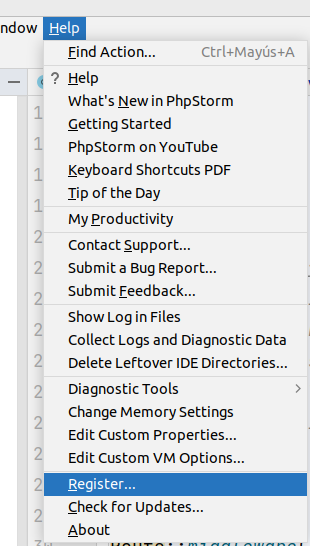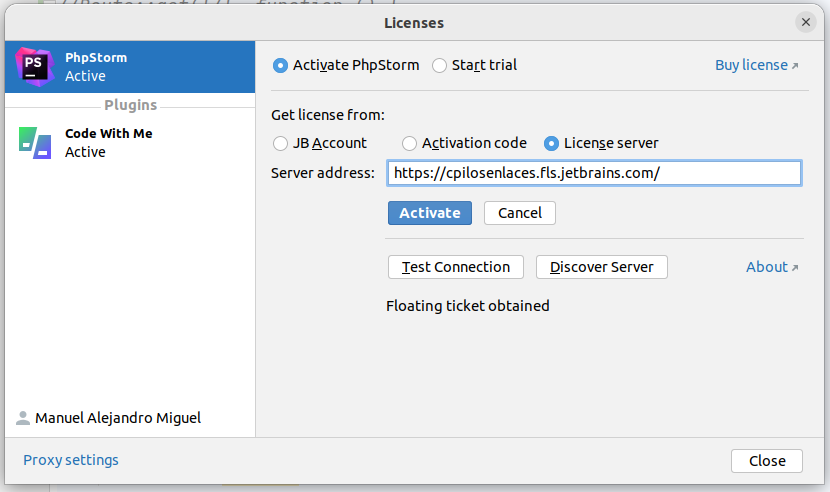Diferencia entre revisiones de «Plantilla:PhpStorm/Instalacion»
De WikiEducator
| (3 revisiones intermedias por el mismo usuario no mostrado) | |||
| Línea 7: | Línea 7: | ||
</source> | </source> | ||
*En cualquier caso se puede visitar la página donde tendremos también disponible este IDE para windows. | *En cualquier caso se puede visitar la página donde tendremos también disponible este IDE para windows. | ||
| − | https://www.jetbrains.com/es-es/phpstorm/download/ | + | https://www.jetbrains.com/es-es/phpstorm/download/ |
| − | + | ||
*Tambien podemos descargar el fichero de configuración, descomprimirlo y ejecutar el instalador | *Tambien podemos descargar el fichero de configuración, descomprimirlo y ejecutar el instalador | ||
*Para ello vamos a la página oficial, o bien lo bajamos directamente | *Para ello vamos a la página oficial, o bien lo bajamos directamente | ||
| Línea 32: | Línea 31: | ||
</source> | </source> | ||
</div> | </div> | ||
| + | |||
| + | <div class=slide> | ||
| + | ;Activar la licencia de php a través del insitituto | ||
| + | *Abrimos el EDI PhpStrorm. Si es la primera vez, ya nos pedirá que aportemos la licencia o que iniciemos la versión de 30 días gratis, si no podemos acceder a registrarnos desde el menú de help | ||
| + | [[Archivo:acceso_registro_phpstorm.png]] | ||
| + | |||
| + | *Entonces se visualizará una página y establecemos que queremos se se active la licencia a través de un servidor de licencias. El servidor tiene la url '''''https://cpilosenlaces.fls.jetbrains.com''''' | ||
| + | *Entonces presionamos la opción de Activate | ||
| + | [[Archivo:licencia_phpstorm.png]] | ||
| + | *Tendremos que registrarnos con una cuentan el la página de jetbrains, a la que nos redirige | ||
| + | *La cuenta tiene que ser de gmail para poder validar la licencia | ||